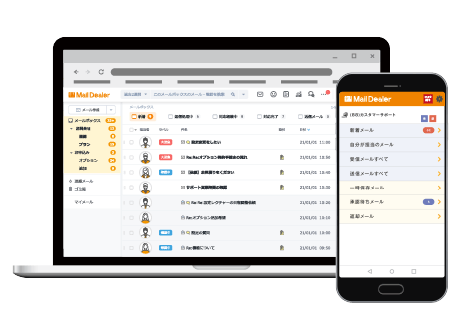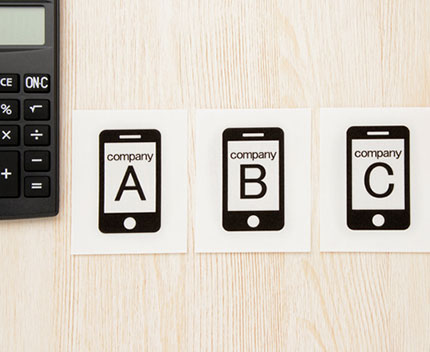
インターネットが世間に広く普及した現在、メールのやりとりは誰もが日常的に行うようになりました。ネットワーク環境の整備も世界的に進み、場所を問わずメールのやりとりができるようになり、今や私たちの生活と切っても切れない連絡手段となっています。
メールによってコミュニケーションの利便性が高まった一方で、メールの管理が煩雑化しトラブルが発生しているという企業も多いのではないでしょうか。本記事では、メール管理の効率化が期待できるメールソフトを、さまざまな視点から比較してご紹介します。
メールソフトはどれを選ぶべき?
使用すべきメールソフトは、その企業がどれくらいメールを利用するのか、またメールをどのような用途で利用するかにより異なります。以下では、メールソフトは何を利用すべきなのか、種類ごとに比較してみます。
比較1:Webメールとメールクライアント
メールソフトは「Webメール」と「メールクライアント」の2種類があります。Webメールはブラウザ上で利用するもので、インターネットにつながっていればどの端末でも利用できます。メールクライアントは端末に専用アプリケーションのインストールが必要ですが、受信したメールをオフラインでも確認することができます。以下で、詳しく解説します。
Webメール
Webメールはインターネット環境さえあればパソコン、スマホ、タブレットなど端末の種類を問わず利用できます。違う端末で利用する場合は、ログイン時にユーザーIDとパスワードを入力する必要はありますが、外出先でもスマホやタブレットで簡単にメールを確認することができます。代表的なものにGmailとYahoo!メールがあります。
Gmail
Gmailの特徴は以下の通りです。
- Google DriveやGoogleカレンダーなどとの連携が可能で、添付ファイル数が無制限
- 最大5つのアカウントを追加可能
- 迷惑メール排除機能がある
- スマートフォン用アプリでプッシュ通知できる
- 携帯電話の絵文字に対応
- 38の言語で利用可能
デメリットとしては、GmailはIMAPに対応しているのが英語版のみであることと、モバイルGmailの絵文字の自動変換は受信未対応であることが挙げられます。
Yahoo!メール
Yahoo!メールの特徴は以下の通りです。
- 添付ファイルは25MB、50個までできる
- フィルタの数が200個
- 1つのアカウントでアドレスが10個作成できる
- メールの振り分けフォルダが簡単に作れる
Yahoo!メールのデメリットとしては、全てのメールの最後に文字広告がつくこと、管理画面の広告が大きくて目障りに感じることがあること、自動で新着メールを読み込めないこと、迷惑メールを受信拒否する機能の精度が悪いことなどが挙げられます。
それぞれの特徴を理解し、ご自身に合ったWebメールを使用しましょう。
メールクライアント
メールクライアントは、アプリケーションを端末にインストールして利用するので、インストールされた端末でしか利用できません。しかし、設定を一度行えばWebメールのように、ユーザーIDやパスワード入力の手間は発生しません。
また、メールを端末上にダウンロードするので一度受信したメールはオフラインで確認できます。代表的なものにOutlookとThunderbirdがあります。
Outlook
Outlookはマイクロソフトが提供するメールソフトです。Officeにバンドルされているので、プリインストールPCの場合は、PC購入後すぐに利用可能です。Windows用メールソフトとして広く利用されているので、実際に利用したことがあるという方は多いのではないでしょうか。Outlookの特徴は、以下の通りです。
- Outlook.comとシームレスな同期が可能
- Outlook Expressユーザーには馴染みやすい使い勝手
- 複数のアカウントを1画面で管理可能
- 高度な仕分け機能
- 強力なスマホアプリ
Thunderbird
Thunderbirdは、WebブラウザのFirefoxで有名なMozilla提供のメールソフトです。古くからの愛用者も多いメールソフトで、カレンダー機能やスケジュール管理機能が充実しており、ビジネスツールとして広く利用されています。Thunderbirdの特徴は、以下の通りです。
- 重要度別にメールをタグで色分けが可能
- カレンダー・スケジュール管理機能が搭載されている
- メール画面からGoogle Talkなどのチャットが可能
- アドオンが充実しており機能追加やカスタマイズが容易
- 複数タブで表示が可能
- ラウザFirefoxに表示が似ているのでFirefoxユーザーには違和感がない
- 複数アカウントを1画面で管理可能
こちらも、必要な機能は何かを確認した上で、ご自身に合ったメールクライアントを利用するようにしてください。
比較2:無料のメールソフトと有料のメールソフト
メールソフトには、機能面ではやや見劣りするものの無料で利用できるものと、機能が充実しビジネスでの利用に適した有料のものがあります。
無料のメールソフト
無料のメールソフトは導入にコストがかからないというのが最大のメリットですが、いくつか注意すべき点があります。
まず、無料のメールソフトは、メールの保存容量があまり大きくありません。業務で使用する際、容量不足でメールの送受信ができなくなる恐れがあります。
また、メールの画面内に広告が表示されることがあります。広告を見る頻度が高くなると、目障りと感じるので、業務効率の悪化につながることがあります。
さらに、セキュリティに関しても注意が必要です。無料のメールソフトでも、パスワード認証など基本的なセキュリティ対策は施されていますが、個人情報などの機密情報を含むビジネスメールを扱うソフトとしては、安心はできないでしょう。
有料のメールソフト
有料のメールソフトは導入にコストがかかりますが、無料のメールソフトと比べると機能性に優れています。ここでは、有料メールソフトを利用するメリットを5つお伝えします。
1つ目は、複数のアカウントを一元管理でき、メールの仕分けルールなどのカスタマイズができることです。無料のメールソフトではアカウントの数に制限があるものが多く、自社の運用に合っているか必ず確認しましょう。
2つ目は、メールを管理するフォルダの容量を増やせることです。無料のメールソフトは容量に制限があり、一定期間が過ぎると古いメールから削除されてしまうことが多いので、過去の履歴やナレッジとしての蓄積ができない可能性があります。
3つ目は、広告表示がなくスムーズにメール対応ができることです。前述のとおり、無料のメールソフトでは頻繁に広告が画面に現れますが、有料のメールソフトでは広告の表示枠がありません。
4つ目は、セキュリティ対策が充実していることです。スパムメールやスパイウェアを検出して駆除したり、添付データを開封前にスキャンしてウィルスを防止したりする機能がついているものもあります。
複数人でメールを共有・管理する業務には「有料のWebメール」がおすすめ
不特定多数のお客様からの問い合わせをうけるカスタマーサポートや案件進捗を他部署と共有する必要がある業務がある部署は、有料のWebメールを検討する価値があるかもしれません。無料のWebメールにはない機能が搭載されており、業務の効率化が広範囲で行えます。
例えば対応状況ごとにメールが振り分けられる、複数人で対応状況が同時に確認できる機能など、無料メールにはない機能を有しています。
各ベンダーから様々な有料のWebメールが提供されていますので、次の章では選ぶ際のポイントを整理していきたいと思います。
有料のWebメールを比較するときの注意すべきポイント
有料のWebメールを導入するにあたって、注意して比較すべきポイントを3つご紹介します。
機能性
関係者全員でメールを共有して管理でき、対応漏れや対応遅れ、二重対応を徹底的に防ぐことができる機能が搭載されているかどうか確認しましょう。また、過去の対応履歴を簡単に参照できるかなど、蓄積されていく対応履歴をナレッジ化できるかどうかも注目したいポイントです。
必要な機能が具体的に分からないという企業は、まず現状の課題を明確にすることから始めてみてください。課題が明確になると、必要・不必要な機能をある程度定めることができます。
さらに、読み込み・表示速度は満足のいく速さか、メールサーバーの仕様は十分なスペックを持っているか、アクセスが集中しているときでも安定して利用できるか、データ管理体制は万全か、稼働率は高く安定しているかなどハードウェア面も大切なチェック項目です。
操作性
Webメールは操作がしやすいことが必須条件です。チェックすべき操作性のポイントは以下の通りです。
- 直感的に操作ができ、ITツールに詳しくないスタッフでも使いこなせるか
- 管理画面がシンプルで、見やすいか
- ドラッグ&ドロップでファイルを添付できるなど、操作ひとつにかかる時間を短縮できるか
どんな社員でも使いこなせる、UI・UXに優れるWebメールを選ぶようにしましょう。
トライアルの有無
有料のWebメールサービスの中には、無料のトライアル期間を設けているものがあります。実際に導入する前に、機能や操作のしやすさを比較するためにも無料トライアルサービスは積極的に利用しましょう。
トライアル期間は、15~30日間用意されているWebメールが多いようです。詳しくは、各Webメールのサービスサイトなどから問い合わせを行ってください。
サポート体制を比較
有料のWebメールには機能が豊富に搭載されているため、運用していく内に分からないことが出てくることが予想されます。そのため、カスタマーサポートの対応可能時間や、人数体制、専属のサポートスタッフの有無など、しっかりチェックしておく必要があります。
また、サポートサイトの使いやすさも重要なポイントです。FAQやマニュアルヘルプが詳細で、見やすく整理されていれば、スピーディーに問題解決を図ることができるでしょう。
他システムとの連携のしやすさを比較
今使っている他のシステムシステムと機能連携できるかどうかも、重要なポイントです。
例えばECサイトの運営企業では、Webメールと受注管理システムを連携できれば、業務の効率性を大幅に向上することができます。
通常、注文キャンセルメールが届いた場合は、「キャンセルメール受信→受注管理システムで顧客情報を検索→キャンセル処理」という一連の作業が必要です。しかし、Webメールとシステムが連携できれば、検索をする手間を省き、メール画面からワンクリックでキャンセル処理が完了できるようになります。
導入実績を比較
どんな企業が実際に導入しているのか、実績に注目してみることもひとつの手でしょう。導入企業数が多いということは、それだけベンダー側がノウハウを保有しているということでもあります。
さらに、継続率まで確認できるとなお良いでしょう。機能の充実はもちろん、操作性やサポート体制などが充実していることを示しています。
まとめ
この記事では、メールソフトの種類、無料と有料のメールソフトの紹介と比較、メールソフトを導入するにあたっての注意点を解説しました。
メールソフトの導入を検討されている方は、「メールディーラー」の利用を検討してみてはいかがでしょうか。メールディーラーは、メールを一元管理することでメールの見落としや二重対応を防ぎ、業務の効率化と顧客満足度の向上を叶えるメールソフトです。テンプレート機能や送信時に承認を得るフローを組むことで、顧客対応の品質を均一にすることができます。
資料請求や無料トライアルの申し込みを受け付けていますので、ぜひお気軽に問合せください。
※本サイトに掲載されている情報は、株式会社ラクス(以下「当社」といいます)または協力会社が独自に調査したものであり、当社はその内容の正確性や完全性を保証するものではありません。